オンライン送別会は準備が大切♡ ゲーム・クイズ・デリバリーを活用
2021/6/9
オンライン送別会とはどんなイベントで、どんな風に実施すればいいのでしょうか? オンライン送別会では、ITツールを利用することで簡単に人と人のコミュニケーションを実現することができます。 今回の記事では、オンライン送別会に関心のある方に向けて、できるだけ具体的な実施方法をわかりやすくお伝えします。
Contents
オンライン送別会とは?
送別会は通常、社内だけでなく、バイト先・サークルなどオンオフ通じ、さまざまなシチュエーションで開かれている交流会です。 最近では、ZOOMなどのアプリを使った新たな送別会の形が注目されています。
ZOOMなどのアプリを使った非接触型の送別会

出典:PIXTA
オンライン送別会とは、インターネットとパソコンやスマホを使い、その場にいない人とも顔を合わせながら「お疲れ様」「今までありがとう」の気持ちを伝えあうイベントです。オンライン送別会であえば各自の自宅で大人数での会話を楽しみ、お酒を飲しむこともできます。
特に若い年齢層の間で流行中
「オンライン送別会」という言葉は、「オンライン飲み会」や「ZOOM飲み」という言葉よりはまだそれほど世間に浸透していません。しかし、ネットの世界ではオンライン送別会は検索する人の数が割と多く、特に若い人の間ではオンライン送別会に対する認知度は高いものです。 若い年代の層は他の年代に比べてネットやスマホに慣れ親しんでいますし、SNSなどで情報収集も得意です。
‘’お世話になった〇〇さんが退職( ;∀;) いまはコロナで会えないから、せめてZOOM飲みで送別会を企画してみる。’’
‘’ZOOMでオンライン送別会を会社でやってみたけど、普通に楽しかった! 感染症になる心配もないし、当分はこれでいく♪’’
オンライン送別会のやり方~下準備編
では、実際にどんな風にオンライン送別会を実施すればいいのでしょうか?まずは、以下のような下準備が必要です。
下準備①:参加者を決めてメールアドレスを取得する
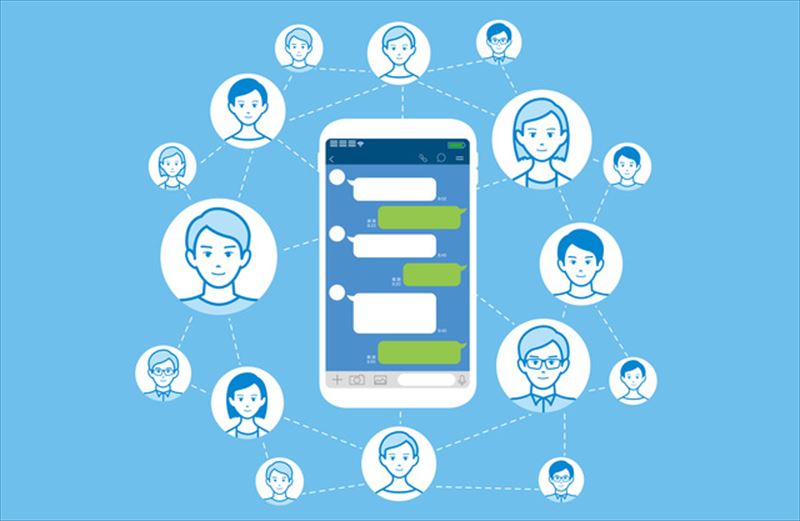
出典:PIXTA
まず、送別会の参加者をざっくりと決めていきましょう。主役の送別される方を決めます。次に、主役に関連する参加者と幹事役を決めていきます。(人数が多ければ司会も決めましょう。)5名以内などの少人数の場合は、幹事兼司会でも問題ありません。
| オンライン送別会でやるべきこと① | 参加者を決める |
次に、送別会の実施用のライングループを作成しましょう。送別会の連絡用ライングループを作っておくと、連絡が一斉送信できるので大変便利です。ラインを使っていない方の場合は、メールアドレスで代用しましょう。 ※参加者全員のメールアドレスを事前に集めておくと、寄せ書きをお願いする際や、事前アンケートなどにも使えるので便利です。 ライングループを作ったら、送別会の日程・時間・参加費・お願いしたいことなどを連絡します。なお、主役をそのグループに入れるとネタバレになりますので、主役への連絡は幹事からダイレクトに行います。
| オンライン送別会でやるべきこと② | 参加者でライングループを作成する |
オンライン送別会は「ZOOM」を使うと便利です。幹事はまずZOOMのアカウントを作成してください。 <ZOOMのアカウントの作成方法>
- ZOOM(https://zoom.us/)にアクセスします。
- 「サインアップは無料です」ボタンをクリックします。
- 誕生日を入力します。
- メールアドレスを入力、またはFacebookやGoogleアカウントでログインします。
| オンライン送別会でやるべきこと③ | ZOOMのアカウントを作成する |
寄せ書きをお願いする
送別会と言えば「寄せ書き」というイメージがありますよね。リアルな送別会であれば、参加者みんなに色紙を回してコメントを記入してもらいます。しかし、オンライン送別会の場合はもっともっと手軽です。 最近では、yosettiなどの無料で利用できるオンライン寄せ書きサービスがあるからです。通常の寄せ書きと違い、オンラインなので参加者にお願いしやすく(ライングループでURLを一斉送信するだけ)、写真やイラストといった画像も添付しやすくて便利です。
| オンライン送別会でやるべきこと④ | 参加者に寄せ書きをお願いする |
下準備②:当日の流れを作成する
オンラインで行う送別会は、あまり長い時間はオススメしません。なぜかと言うと、ZOOMの無料ライセンスの場合は、最大40分を過ぎると接続が切れます。また、実際の会場で行う送別会に比べると、画面ごしなので参加者同士の会話が盛り上がるまでに時間がかかります。どうしても臨場感にかける場面もあります。 そのため、オンライン送別会の開催時間は、最大で1時間程度にしましょう。
| オンライン送別会でやるべきこと⑤ | 送別会の流れを作成する |
参考:
| Web会議アプリ名 (日本語版・公式URL) | 料金 | 連続通話可能時間 |
| ZOOM (https://zoom.us/jp-jp/) |
(プロの場合) 利用料金:19,200円(年額) ※ひと月当たり1,600円 |
|
| Skype (https://www.skype.com/ja/) |
(Skype for Businessの場合) 利用料金:Business Essentials 540円/ユーザー(月額) ※Skype for Businessは2021年7月31日に廃止され、Microsoft Teamsに移行予定です |
・無料⇒4時間(1回) ※1日トータルでは10時間
⇒時間制限なし |
| Microsoft Tams |
(Office365 Business Essentialsの場合) 利用料金:Business Essentials 540円/ユーザー(月額) |
|
クイズ・OPムービー・シークレットゲストの準備をする
次に、オンライン送別会で行うアクティビティを準備しましょう。オンライン送別会は画面越しに行う送別会なので、実際のリアルな会場で実施する送別会以上にしっかりとした準備が必要です。
- オンラインクイズ
「リモキュー」というオンラインクイズルームを使えば、簡単に参加者とオンラインクイズを楽しめます。幹事がするべきことは、参加者のみんなにリモキューのURLを配って専用ルームに入ってもらうだけ。最大6名までは無料で利用できますので、少人数の送別会の場合はぜひお試しを♪
- OPムービー
送別会なので、送別会の雰囲気を盛り上げるオープニング用のムービーを作りましょう。オープニング用のムービーとは、テレビ番組が始まる前に文字やBGMと一緒に現れる短めのムービーのことです。
‘’例えば、Motion Elementsという無料の動画素材提供サイトなら、4,000点以上の動画テンプレートが無料でダウンロードできます。あとはBNMや文字や写真などを追加し、オリジナルのOPムービーを完成させましょう。’’
- シークレット・ゲスト
既に退社した先輩や卒業した先輩など、参加者が驚くようなシークレット・ゲストを用意しておくのもサプライズとして面白いです。リアルな会場よりオンラインだと気軽に参加しやすいので、無理そうだと思う相手にもまずは声をかけてみましょう。 他にも、余力があれば寄せ書き・ゲーム・主役の方のイメージビデオなどを作成し、参加者を飽きさせないようなコンテンツ作りと構成を心掛けましょう。
| オンライン送別会でやるべきこと⑥ | 送別会のコンテンツ・演出を作成する |
下準備③:食事(デリバリー)とプレゼント

出典:PIXTA
送別会と言えば、みんなで楽しむ食事ですよね。「オンラインだから食事は無理なんじゃないの?」を考える方も多いですが、いまはオンライン送別会用のデリバリー・サービスがあるのです。(オンライン飲み会専用FoodBoxなど) オンライン専用のデリバリー・サービスを使うと、指定日・指定時間に同じメニューを指定の場所に届けてくれます。そのため、画面を見ながらみんなで同じ食事を楽しめるのです。 <オンラインデリバリーの利用方法>
- ネット検索でオンラインデリバリー・サービスを見つける。
- メニュー・予算・注意事項をよく読む。(特にキャンセル規定)
- 1週間~10日前までには予約を済ませ、参加者にデリバリーが届く旨を告知します。
共通の食事をすると、オンラインのイベントもより一体感が生れます。送別会の主役へは、前日までの日時指定でプレゼントを送ると喜ばれます。予算があれば、参加者全員へのプチギフトも送ると喜ばれます。
| オンライン送別会でやるべきこと⑦ | デリバリーとプレゼントの準備をする |
オンライン送別会のやり方~当日編

出典:PIXTA
いよいよ準備が終わり、オンライン送別会の当日となりました。当日までに、幹事はZOOMで送別会を開くためのミーティングルームを作成しておき:ましょう。作成方法は簡単です。ZOOMへログインをし、画面左の「マイミーティング」から「新しいミーティングを作成する」をクリックすれば作成できます。
| オンライン送別会でやるべきこと⑦ | ミーティングルームを作成する |
その後、以下のような流れでオンライン送別会を思い切り楽しみましょう。
当日の流れ①オープニングムービーを流す
事前に作成したオープニングムービーを流します。ZOOMで動画を流すには、ZOOMのホスト(送別会の幹事)が、以下の手順で「コンピューターの音声を共有」設定をすれば、みんなで同じ動画を共有できます。
- ZOOMの画面下のツールバーより「画面共有」をクリック
- 作成したオープニングムービーを選択
- 「コンピューターの音声を共有」にチェックを入れる
当日の流れ②司会・先輩による挨拶・乾杯
次に、司会が「本日はお忙しい中お集まりいただき、誠にありがとうございます」などの挨拶をして、送別会の主役を紹介します。
‘’ 本日みな様にお集りいただきましたのは、我がチームで長年ご活躍をされてきた〇〇さんが、来月で異動されることになったからです。チームのムードメーカーであった〇〇さんとお会いできなくなるのは大変残念ですが、今日はぜひ皆さんと〇〇さんで最後の思い出を作っていきたいと思います。’’
そして、主役の方に「では、早速ごあいさつをお願いします」とトークの順番を振っていきます。
当日の流れ③食事・ゲーム
送別会で食事をつける方は、「では、そろそろお手元にデリバリーのお食事が届いていると思います。お手元にない方は、チャットでご連絡ください。」と、ZOOMのチャット機能の使い方を説明します。(画面下の「チャット」をクリックすると、短いメッセージをZOOM画面上で送受信できます。) 食事の時間は20分程度で一度区切りし、主役の方にまつわるクイズ(先輩は〇〇選で何打点だったか、〇〇さんの好きなフルーツな何でしょう?など)を実施します。
当日の流れ④見送る側からの挨拶
送別会がスタートしてから30分ほど経過したら、会は後半戦に入ります。送別会らしく、主役を見送る人達からの言葉を順番に参加者のみなさんにお願いしましょう。
‘’ 私が〇〇さんにお会いしたのはちょうど3年前の夏でした。よく駅前のうどん屋さんに行ったのを思い出します。’’ ‘’ 自分は同じ部署ではなかったんですが、参加してしまってすみません。〇〇さんとは勤務終了後によく飲み会に誘われた中でした。忙しくなかなか最近は行けなくなってしまいましたが(中略)’’
ちなみに、誰かが話過ぎると送別会が長くなってしまうので、「ひとり3分程度でお願いします」と事前に目安を伝えておくとよいでしょう。また、ZOOMでは画面上にタイマーを表示させる機能もついています。 <ZOOMでタイマーを表示させる方法>
- 1.こちらの「ダウンロード」からデスクトップアプリをダウンロードします。
- 2.設定>一般>接続時間を表示、にチェックを入れます。
当日の流れ⑤シークレット・ゲスト登場
もし可能であれば、ここでシークレット・ゲストがログインするとかなり送別会は盛り上げます。ゲストの方とは「ラインなどで送別会の始まった30分後くらいにログインしてください」と連絡をとっておきます。そして、サプライズ・ゲストの方にも送別される方へ一言コメントをいただきましょう。 幹事は時間管理を一人で行うのは大変なので、幹事は2~3人で行うのがベストです。
当日の流れ⑥プレゼント・寄せ書きの贈呈
最後に、送別される方へあらかじめ郵送したプレゼントを開けていただきましょう。プレンゼントの中身は、オンライン送別会で開けてくださいね、と事前にお願いしておけばOKです。送別会と言えば、花束というイメージがありますが、最近ではオンラインでも花束を送れるサービスが沢山あります。 その後、事前に作成した寄せ書きをブラウザで表示し、画面共有します。ここで、一気にオンライン送別会は盛り上がることでしょう。
当日の流れ⑦お別れの言葉・締め
いよいよフィナーレです。BGMに「マイ・ウェイ」などのしんみり系の音楽をかければ、さらに気分は盛り上がりますよ。主役の方に、今日の感想などのコメントをいただき、「ありがとうございました~♪」とお別れの挨拶をして、オンライン送別会は終了です。
まとめ
オンライン送別会は、ZOOMなどのビデオ会議アプリを使った新しい形の送別会です。参加者がいる場所が離れていても、画面越しで会話やクイズ、食事やプレゼントも楽しめるのがメリットです。 一方、ZOOM担当の幹事さんはさまざまな準備や設定をするため、プロデューサ―的な役割が課されます。普段からZOOMを使い慣れていない方には敷居が高いため、感染症の状況をみて、リアルな会場の予約を検討するのもひとつの方法です。





